Verbind/bedien computers via een netwerk met KontrolPack

Beheer computers in uw netwerk eenvoudig met KontrolPack. Verbind en beheer computers met verschillende besturingssystemen moeiteloos.
The Elder Scrolls Adventures: Redguard is een RPG-game ontwikkeld door Bethesda Softwares. De game speelt zich af op het eiland Stros M'kai en volgt een jonge jongen genaamd Cyrus. In deze handleiding laten we u zien hoe u The Elder Scrolls Adventures: Redguard op Linux kunt draaien.
Download The Elder Scrolls Adventures: Redguard
The Elder Scrolls Adventures: Redguard is niet beschikbaar voor installatie op Steam voor Linux. Momenteel is de enige manier om het spel te laten werken via Gog.com , via de Windows-versie.
Om de game te downloaden , ga je naar Gog.com en maak je een nieuw account aan voor de website. Volg na het aanmaken van een nieuw account de stapsgewijze instructies hieronder.
Stap 1: Zoek de link "Winkel" op de pagina en klik erop om naar de winkelpagina te gaan. Eenmaal op de winkelpagina klikt u met de muis op het zoekvak. Typ in het zoekvak 'Elder Scrolls' en druk op de Enter- toets op het toetsenbord.
Stap 2: Bekijk de zoekresultaten en klik op de optie "The Elder Scrolls Adventures: Redguard" om toegang te krijgen op de winkelpagina. Eenmaal op de winkelpagina voor Redguard, zoek je naar de groene knop "Toevoegen aan winkelwagen" en klik je erop met de muis om deze toe te voegen aan je winkelwagentje op Gog.com .
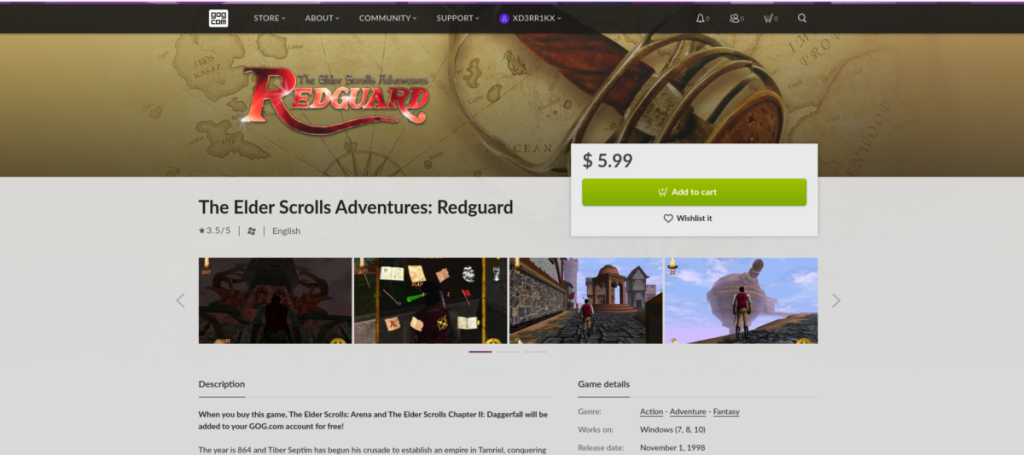
Stap 3: Koop het spel door op het winkelwagenpictogram in de rechterbovenhoek van de pagina te klikken. Ga vervolgens naar gog.com/account om toegang te krijgen tot uw GOG- gamingbibliotheek . Eenmaal in de bibliotheek, blader je door je collectie voor The Elder Scrolls Adventures: Redguard in de bibliotheek.
Stap 4: Nadat je op The Elder Scrolls Adventures: Redguard in je GOG-bibliotheek hebt geklikt, verschijnt er een pop-upvenster. In dit venster ziet u twee downloadopties. Zoek de optie "Download offline back-upgame-installatieprogramma's" en pak het installatieprogramma voor Redguard voor uw computer.
Wanneer het downloadproces is voltooid, heeft u het offline installatieprogramma voor Redguard op uw pc. Ga vanaf hier verder naar het volgende gedeelte van de gids.
De nieuwste Wine installeren
Je kunt The Elder Scrolls Adventures: Redguard niet op Linux spelen zonder Wine. De reden hiervoor is dat Redguard een Windows-game is, en vanaf nu is er geen bekende manier om de app native op Linux te laten werken. GOG heeft helaas nooit een Linux-versie van de game uitgebracht.
De Wine-applicatie is gelukkig eenvoudig te installeren op Linux. Om de nieuwste versie van Wine voor uw Linux-pc te krijgen, opent u een terminalvenster en installeert u het "wine" -pakket op uw computer.
Als je problemen hebt met het instellen van Wine op je pc, ga dan naar deze handleiding hier . Het zal u door het installatieproces leiden om Wine 5.0 te krijgen.
Nadat de Wine-toepassing is ingesteld, gaat u verder naar het volgende gedeelte van de gids om te leren hoe u The Elder Scrolls Adventures: Redguard op uw Linux-pc kunt gebruiken.
Installeer The Elder Scrolls Adventures: Redguard
Om The Elder Scrolls Adventures: Redguard in gebruik te nemen op Linux, moet je het Windows-installatieprogramma via Wine uitvoeren, zodat het op Linux wordt geïnstalleerd. Open de Linux-terminal om het installatieprogramma te starten. Gebruik vervolgens de opdracht CD om naar de map "Downloads" te gaan.
cd ~/Downloads
Zodra de terminal venster is de binnenkant van de map “Downloads”, voert u de wijn opdracht op de installateur EXE voor het opstarten van de installatie van het spel in wijn, en de installateur moet beginnen. Als de opdracht niet werkt, moet u mogelijk wine setup_test_redguard*.exede volledige bestandsnaam van het installatieprogramma vervangen voordat u deze uitvoert.
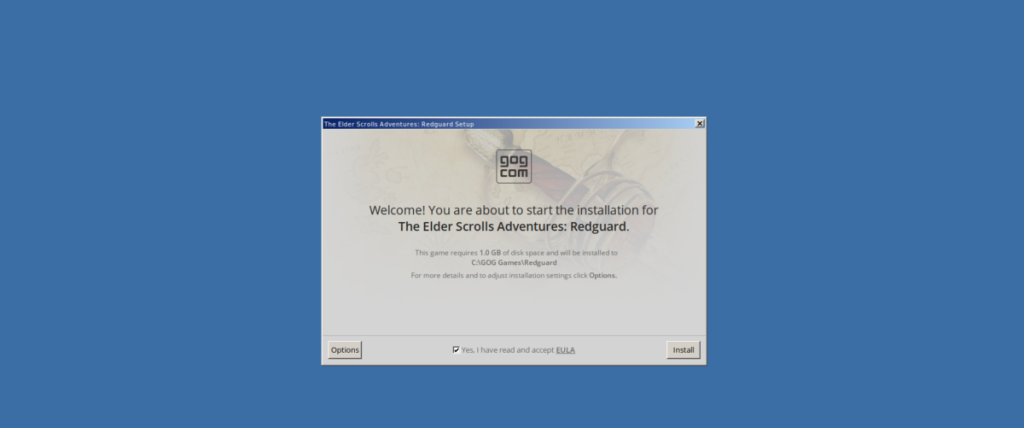
wijn setup_tes_redguard*.exe
Na het uitvoeren van de opdracht verschijnt het GOG-installatieprogramma op het scherm, met "Welkom. Je staat op het punt om de installatie van The Elder Scrolls Adventures: Redguard te starten. Vink het vakje aan naast "Ja, ik heb de EULA gelezen en accepteer deze". Klik vervolgens op de knop "Installeren" om de installatie te starten.
Met de knop "Installeren" wordt de installatie gestart. Leun achterover en wacht op de installatie van het spel. Het kan een paar minuten duren om te voltooien, afhankelijk van uw schijfsnelheid.
Opmerking: als er fouten optreden tijdens het installatieprogramma, negeer ze dan. De game wordt ondanks de fouten geïnstalleerd.
Wanneer de installatie van The Elder Scrolls Adventures: Redguard is voltooid, ziet u een bericht dat zegt: "The Elder Scrolls Adventures: Redguard is succesvol geïnstalleerd." Selecteer de knop "Launch" om het spel meteen te starten. Of klik op "Afsluiten" om het installatieprogramma te sluiten.
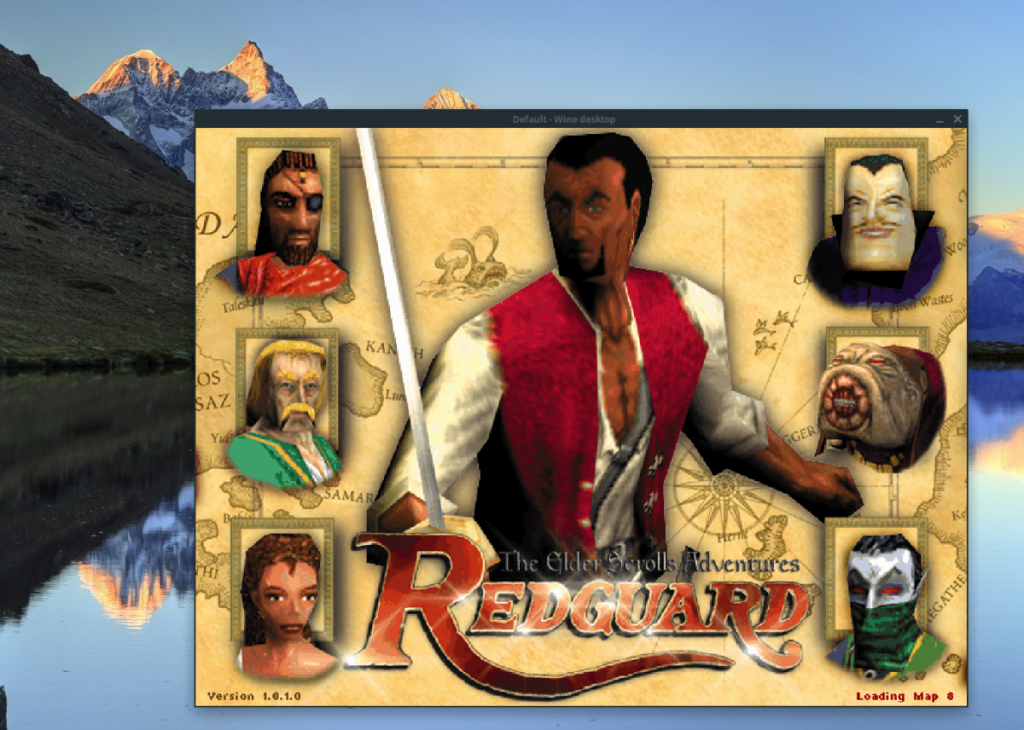
Nu het installatieprogramma van The Elder Scrolls Adventures: Redguard is gesloten, kun je het spel opstarten. De game wordt uitgevoerd in een op zichzelf staande DosBOX-instantie, dus het kan een minuut duren om op te starten. Leun achterover en laat The Elder Scrolls Adventures: Redguard laden. Wanneer het proces is voltooid, kun je beginnen met spelen! Genieten van!
Beheer computers in uw netwerk eenvoudig met KontrolPack. Verbind en beheer computers met verschillende besturingssystemen moeiteloos.
Wilt u bepaalde taken automatisch uitvoeren? In plaats van handmatig meerdere keren op een knop te moeten klikken, zou het niet beter zijn als een applicatie...
iDownloade is een platformonafhankelijke tool waarmee gebruikers DRM-vrije content kunnen downloaden van de iPlayer-service van de BBC. Het kan zowel video's in .mov-formaat downloaden.
We hebben de functies van Outlook 2010 uitgebreid besproken, maar aangezien het pas in juni 2010 uitkomt, is het tijd om Thunderbird 3 te bekijken.
Iedereen heeft wel eens een pauze nodig. Als je een interessant spel wilt spelen, probeer dan Flight Gear eens. Het is een gratis multi-platform opensource-game.
MP3 Diags is de ultieme tool om problemen met je muziekcollectie op te lossen. Het kan je mp3-bestanden correct taggen, ontbrekende albumhoezen toevoegen en VBR repareren.
Net als Google Wave heeft Google Voice wereldwijd voor behoorlijk wat ophef gezorgd. Google wil de manier waarop we communiceren veranderen en omdat het steeds populairder wordt,
Er zijn veel tools waarmee Flickr-gebruikers hun foto's in hoge kwaliteit kunnen downloaden, maar is er een manier om Flickr-favorieten te downloaden? Onlangs kwamen we
Wat is sampling? Volgens Wikipedia is het de handeling om een deel, of sample, van een geluidsopname te nemen en te hergebruiken als instrument of als instrument.
Google Sites is een dienst van Google waarmee gebruikers een website kunnen hosten op de server van Google. Er is echter één probleem: er is geen ingebouwde optie voor back-up.



![Download FlightGear Flight Simulator gratis [Veel plezier] Download FlightGear Flight Simulator gratis [Veel plezier]](https://tips.webtech360.com/resources8/r252/image-7634-0829093738400.jpg)




